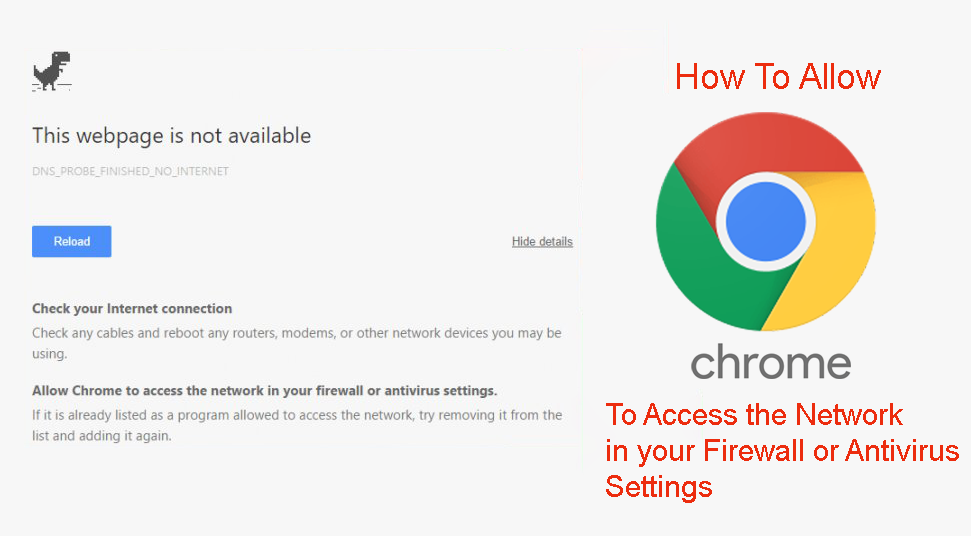Takılıp kaldığınızda ve Apple logosunu geçemediğinizde iPhone'unuzu yeniden başlatmaya çalışırken korkunç bir durum olabilir. Bu problemle ilgili en önemli şey, bu soruna neyin neden olabileceğini anında teşhis edememenizdir. İPhone'unuz çalışmaya başlamadan ve tam olarak çalışmadan önce, iPhone'unuzun belleği kontrol etme, bir dizi dahili bileşen ayarlama gibi çalıştırması ve hatta doğru çalışıp çalışmadıklarını kontrol etmek için bazı uygulamaları açması gereken birkaç işlem vardır. Bu sorun, iPhone 4'ten iPhone XR, XS ve XS Max gibi en yeni modellere kadar her iPhone modelinde ortaya çıkabilir. Bu nasıl yapılır makalesinde size yardımcı olacağız ve bu problemle nasıl verimli bir şekilde başa çıkabileceğinizi göstereceğiz.
Yöntem 1. İPhone'unuzu Şarj Edin.
Bu sorunla karşılaştığınızda denemeniz gereken ilk şey, şarj cihazınızı alıp cihazınıza takmaktır. Bu sorunun arkasındaki sebep, Apple logosunu aşmak için boş veya yetersiz pil olabilir.

İPhone'unuzu Şarj Edin
Yöntem 2. İPhone'unuzu Yeniden Başlatmaya Zorlayın.
İPhone'unuzu yeniden başlatmaya zorlamak belki Apple logosunu geçemeyebilir, ancak bir şey sıkışırsa en basit ve yine de iyi bir çözüm iPhone'unuzu yeniden başlatmak olabilir. Cihazınızı yeniden başlatmak, diğer küçük sorunlarda da yardımcı olabilir.
İPhone 6 ve önceki modelleri yeniden başlatmaya zorlama.

iPhone 6 Yeniden Başlatmaya Zorla
- Güç düğmesini ve aynı anda Ana Sayfa düğmesini basılı tutun. Apple logosunu ekranda bir kez daha görmeye başlayana kadar yaklaşık 10 saniye bekleyin ve ardından düğmeleri bırakın.
İPhone 7 ve 7 Plus'ı yeniden başlatmaya zorlama.

iPhone 7 Yeniden Başlatmaya Zorla
- Güç düğmesini ve Ses düğmesini aynı anda basılı tutun. Apple logosunu ekranda bir kez daha görmeye başlayana kadar yaklaşık 10 saniye bekleyin ve ardından düğmeleri bırakın.
İPhone 8, 8 Plus, X, XS, XS Max, XR'yi yeniden başlatmaya zorlama.

iPhone X Yeniden Başlatmaya Zorla
- Sesi Aç düğmesine basın ve hemen bırakın.
- Sesi Aç düğmesini bıraktıktan hemen sonra Sesi Kısma düğmesini ve aynı zamanda Güç düğmesini basılı tutun. Apple logosunu ekranda bir kez daha görmeye başlayana kadar yaklaşık 10 saniye bekleyin ve ardından düğmeleri bırakın.
Yöntem 3. Kurtarma Modunu kullanarak iPhone'unuzu iTunes ile geri yükleyin.
İTunes yazılımı büyülü olabilir ve sorununuzu çözebilir.
- İTunes'u açın.
- Yazılımın en son sürümüne sahip olduğunuzdan emin olun. Yardım sekmesini açın ve Güncellemeleri kontrol et'e tıklayın, daha yeni bir sürüm varsa Kur'a tıklayın.
- İPhone'unuzu Pc veya Mac'inize bağlayın. İPhone'unuzu şarj etmek için USB kablosunu kullanın.
- İPhone'unuzu yeniden başlatmaya zorlayın. Yöntem 2'de her model için nasıl yapılacağını açıkladık, ancak iTunes'a Bağlan ekranını gördüğünüzde düğmeleri bırakmalısınız. Bu, iPhone'unuzun yazılım tarafından kurtarma modunda algılandığı anlamına gelir.
- Geri Yükle'yi tıklayın. İTunes, iPhone'unuzu kurtarma modunda tanıdıktan sonra, bir açılır pencerede iki seçenek göreceksiniz. Geri Yükle'yi seçin ve onaylayın. İşlemin bitmesini beklemelisiniz.

iTunes Mesajı
Yöntem 4. Bu Sorunu Çözmek için iTunes İçin Alternatif Gibi Diğer Yazılımları Kullanın.
İTunes ile sorununuzu çözemezseniz yardımcı olabilecek başka yazılımlar da var. Bu yöntem, yapmanız gereken son şeydir ve bunu ancak durum acil ve umutsuzsa deneyebilirsiniz. Ayrıca listeleyeceğimiz bu yazılımların ücretsiz olmayan özelliklere sahip olabileceğini ve bunları kullanmak için ücretini ödemeniz gerektiğini size bildirmeliyiz.
- dr.fone (Windows).
- Syncios iPhone Aktarım Aracı (Windows).
- CopyTrans iPhone Aktarım Aracı (Windows).
- AnyTrans (Windows).
- iExplorer iPhone Aktarım Aracı (Mac ve Windows).
Temelde tüm bunlar aynı şekilde çalışıyor. Onlarla çalışmak için bunları bilgisayarınıza indirip kurmalısınız.
1. Her şeyden önce, daha önce de belirtildiği gibi, bunları indirip bilgisayarınıza yüklemeniz gerekir. .
2. İkinci adım, cihazınızı bağlamaktır .
3. Ve sonra iPhone'unuzu yeniden başlatmaya zorlayın. Ve yazılımdan sonraki adımları izleyin.

![[DÜZELTME] Windows 10'da BIOS'u Güncellerken Amifldrv64.sys BSOD](https://jf-balio.pt/img/how-tos/39/amifldrv64-sys-bsod-when-updating-bios-windows-10.png)











![[Düzeltme] Xbox One Oyununu Başlatırken 0X803F800B Hatası](https://jf-balio.pt/img/how-tos/44/0x803f800b-error-when-launching-xbox-one-game.png)